คู่มือการสอนเพื่อเปลี่ยนฮาร์ดไดรฟ์ธรรมดาให้เป็น NAS
"ฉันต้องการที่จัดเก็บข้อมูล NAS แต่ฉันมีงบประมาณน้อยมาก ฉันสามารถเปลี่ยนฮาร์ดไดรฟ์แบบพกพาเป็น NAS ได้หรือไม่? เพื่อนของฉันบอกฉันว่า คุณสามารถเปลี่ยนฮาร์ดไดรฟ์แบบพกพาเป็น NAS ได้ แต่ฉันไม่รู้ว่า จะทำแบบนั้นได้อย่างไร?” - คำถามของผู้ใช้งานบนอินเทอร์เน็ต
คุณกำลังมองหาวิธีที่ถูกกว่ามากในการรับพื้นที่จัดเก็บข้อมูล NAS หรือไม่? คุณต้องการเปลี่ยนฮาร์ดไดรฟ์เก่าให้เป็น NAS หรือไม่? ถ้าใช่ แสดงว่า คุณมาถูกที่แล้ว
ความนิยมในการจัดเก็บข้อมูล NAS กำลังมากขึ้น ดังนั้น คุณต้องรู้วิธีเปลี่ยนฮาร์ดไดรฟ์ USB เป็น NAS บทความนี้จะช่วยให้คุณเข้าใจข้อกำหนดเบื้องต้นในการเปลี่ยนฮาร์ดไดรฟ์ให้เป็น NAS นอกจากนี้ ยังจะช่วยคุณด้วยคำแนะนำทีละขั้นตอนในการเปลี่ยนฮาร์ดไดรฟ์ปกติของคุณให้เป็นอุปกรณ์ NAS
ฉันสามารถเปลี่ยนฮาร์ดไดรฟ์แบบพกพาของฉันเป็น NAS ได้หรือไม่?
ความจำเป็นในการเปลี่ยนฮาร์ดไดรฟ์แบบพกพาของคุณให้เป็น NAS เพื่อวัตถุประสงค์ในการจัดเก็บ และแบ่งปันที่ดีขึ้นนั้นเป็นสิ่งที่สมเหตุสมผล แต่คำถามสำคัญก็คือ สามารถเปลี่ยนฮาร์ดไดรฟ์แบบพกพาให้เป็น NAS ได้หรือไม่
คำตอบสำหรับคำถามของคุณคือ ใช่ คุณสามารถเปลี่ยนฮาร์ดไดรฟ์แบบพกพาให้เป็น NAS ได้ แม้ว่ากระบวนการแปลงอาจดูยุ่งยากสำหรับคุณ แต่เป้าหมายของบทความนี้คือ การช่วยคุณเปลี่ยนฮาร์ดไดรฟ์แบบพกพาให้เป็น NAS ในขั้นตอนที่สามารถจัดการได้มากขึ้น
หากต้องการเปลี่ยนฮาร์ดไดรฟ์แบบพกพาให้เป็น NAS คุณจำเป็นต้องมีเราเตอร์ไร้สาย และอะแดปเตอร์ NAS คุณจะได้เรียนรู้กระบวนการแปลงในหัวข้อต่อๆ ไป
หลักการเปลี่ยนฮาร์ดไดรฟ์แบบพกพาให้เป็น NAS

เนื่องจากคุณรู้ว่า คุณสามารถเปลี่ยนฮาร์ดไดรฟ์ปกติของคุณให้เป็นอุปกรณ์ NAS ได้ แต่คุณต้องสงสัยว่า กระบวนการที่ดูซับซ้อนทั้งหมดนี้ทำงานอย่างไร
การสร้างการตั้งค่า NAS ของคุณเองเป็นกระบวนการที่ไม่ซับซ้อน ประการแรก กระบวนการนี้ง่ายมาก NAS (ที่เก็บข้อมูลที่แนบมากับเครือข่าย) ไม่มีอะไรนอกจากไดรฟ์จัดเก็บข้อมูลของคุณที่แชร์ผ่านเครือข่าย สิ่งที่คุณต้องทำคือ เชื่อมต่อฮาร์ดไดรฟ์แบบพกพาทั้งหมดเข้ากับคอมพิวเตอร์ เมื่อเชื่อมต่อแล้ว ให้แชร์ฮาร์ดไดรฟ์เหล่านั้นโดยใช้เครื่องมืออำนวยความสะดวกในการแชร์เครือข่ายที่คอมพิวเตอร์ของคุณมอบให้
สิ่งจำเป็นก่อนเริ่มต้น
ก่อนที่คุณจะทราบขั้นตอนที่จำเป็นในการเปลี่ยนฮาร์ดไดรฟ์ของคุณให้เป็น NAS คุณต้องทราบข้อกำหนดบางประการสำหรับกระบวนการทั้งหมด ด้านล่างนี้คือ บางสิ่งที่คุณต้องมีเพื่อเริ่มเปลี่ยนฮาร์ดไดรฟ์ของคุณให้เป็นระบบ NAS
1. เราเตอร์ไร้สาย

สิ่งที่จำเป็นอย่างหนึ่งในการเปลี่ยนฮาร์ดไดรฟ์แบบพกพาของคุณให้เป็น NAS คือเราเตอร์ไร้สาย คุณคงมีอันหนึ่งอยู่กับคุณตอนนี้ จำเป็นต้องมีเราเตอร์ไร้สาย (เราเตอร์ Wi - Fi) พร้อมพอร์ต USB สำหรับกระบวนการนี้
สิ่งที่คุณต้องทำคือ เสียบฮาร์ดไดรฟ์แบบพกพาเข้ากับพอร์ต USB ของเราเตอร์ไร้สาย ฮาร์ดไดรฟ์แบบพกพาของคุณพร้อมใช้งานสำหรับทุกคนที่เชื่อมต่อกับเครือข่ายที่สร้างโดยเราเตอร์ไร้สายของคุณ วิธีง่ายๆ ในการแปลงฮาร์ดไดรฟ์ USB ของคุณเป็น NAS ใช่ไหม?
2. อะแดปเตอร์ NAS

หากเราเตอร์ไร้สายของคุณไม่มีการเชื่อมต่อพอร์ต USB ในตัว อะแดปเตอร์ NAS จะช่วยแก้ไขข้อจำกัดดังกล่าว อะแดปเตอร์ NAS ช่วยเชื่อมต่อระบบคอมพิวเตอร์ของคุณ (พร้อมอุปกรณ์จัดเก็บข้อมูล) กับเราเตอร์ไร้สายของคุณเพื่อเริ่มการแบ่งปันพื้นที่จัดเก็บข้อมูล
ด้วยเหตุนี้ อะแดปเตอร์ NAS จึงช่วยตั้งค่าระบบ NAS ของคุณได้สำเร็จ แต่ตรวจสอบให้แน่ใจว่า คุณมีอะแดปเตอร์ NAS ที่ยอดเยี่ยม ดูรายการด้านล่างเพื่อค้นหาอะแดปเตอร์ NAS ที่เราแนะนำซึ่งคุณสามารถซื้อได้เอง
แนะนำ 1: อะแดปเตอร์ Addonics NAS 3.0 (NAS30U2)

อะแดปเตอร์ Addonics NAS 3.0 เป็น 1 ในอะแดปเตอร์ NAS ที่มีประสิทธิภาพมากที่สุด สามารถรองรับการจัดเก็บข้อมูลจำนวนมหาศาลได้ ไม่เพียงแต่สามารถช่วยคุณในเรื่อง NAS เท่านั้น; นอกจากนี้ ยังมีฟีเจอร์อื่นๆ เช่น FTP, การสตรีมมัลติมีเดีย และการจัดการ BitTorrent มีอินเทอร์เฟซที่เป็นเหล็กที่แข็งแกร่งซึ่งทำให้ทนทานต่อความเสียหายภายนอก การซื้อเริ่มต้นที่ 65 ดอลลาร์สหรัฐ
ซื้อ Addonics ตอนนี้ | Amazon
แนะนำ 2: อะแดปเตอร์เครือข่าย Seagate FreeAgent DockStar

Seagate เป็นผู้ผลิตอุปกรณ์จัดเก็บข้อมูลที่มีชื่อเสียง FreeAgent DockStar เป็น 1 ในอะแดปเตอร์ NAS ที่ตั้งค่า และใช้งานได้ง่ายที่สุด มันเป็นการเชื่อมต่ออัตโนมัติ ดังนั้น จึงระบุการตั้งค่า IP ทั้งหมดด้วยตัวเอง มีอินเทอร์เฟซบนเว็บที่เรียบง่ายเพื่อจัดการการตั้งค่าด้วยตนเอง และสร้างผู้ใช้งาน NAS Seagate FreeAgent DockStar มาในราคาเพียง 15 ดอลลาร์สหรัฐ
ซื้อ Seagate FreeAgent DockStar ตอนนี้ | Amazon
แนะนำ 3: ลิงก์จัดเก็บข้อมูล USB ของเครือข่าย Cirago nus1000

อะแดปเตอร์ NAS USB อันดับต้นๆ ในรายการของเราคือ Cirago NUS1000 Network USB Storage Link ช่วยให้การตั้งค่า NAS ตรงไปตรงมามากขึ้น คุณแชร์ และเข้าถึงฮาร์ดไดรฟ์ USB และแม้แต่แฟลชไดรฟ์ USB ผ่านการเชื่อมต่อเครือข่ายที่ใช้งานร่วมกัน รองรับระบบไฟล์ทั้งหมดเป็นหลัก สิ่งที่ดีที่สุดเกี่ยวกับอะแดปเตอร์นี้คือ มันมาพร้อมกับไคลเอนต์ BitTorrent ในตัวสำหรับการดาวน์โหลดโดยตรง มีราคาอยู่ที่ 59.99 - 69.99 ดอลลาร์สหรัฐ ซึ่งถือว่า สูงเล็กน้อยเมื่อเทียบกับอะแดปเตอร์ NAS USB อื่นๆ
ซื้อ Cirago NUS1000 Network USB Storage Link ตอนนี้ | Amazon
แนะนำ 4: สถานีข้อมูลไร้สาย Iomega iConnect

Iomega iConnect คืออะแดปเตอร์ NAS USB ไร้สายชั้นนำ คุณสามารถเข้าถึงได้แบบไร้สายด้วยคอมพิวเตอร์ของคุณ
มีเว็บอินเตอร์เฟสที่ดีสำหรับการกำหนดค่า และการใช้งาน สิ่งที่ทำให้โดดเด่นเหนืออะแดปเตอร์ NAS อื่นๆ คือความสามารถในการเชื่อมต่อไร้สาย
อย่างไรก็ตาม ผู้ใช้งานบางรายรู้สึกว่า การถ่ายโอนไฟล์ผ่านการเชื่อมต่อไร้สายทำงานช้าลงเล็กน้อยมากกว่าแบบมีสาย แต่ด้วยราคา และฟีเจอร์ต่างๆ ทำให้ไม่ต้องสงสัยเลยว่า จะต้องแข่งขันกับอะแดปเตอร์ NAS ไร้สายอื่นๆ อย่างแน่นอน มันมาพร้อมกับราคาขายปลีกที่ 99.99 ดอลลาร์สหรัฐ
ซื้อ Cirago NUS1000 Network USB Storage Link ตอนนี้ | Amazon
นี่คือ อะแดปเตอร์ NAS USB บางส่วนที่ผู้นำตลาดแนะนำ คุณสามารถซื้อได้ตามความต้องการของคุณ แต่จำเป็นต้องซื้อหากคุณต้องการเปลี่ยนฮาร์ดไดรฟ์ของคุณให้เป็น NAS นอกจากอะแดปเตอร์ NAS USB แล้ว คุณต้องมีเราเตอร์ Wi - Fi ด้วย
คำแนะนำทีละขั้นตอนในการเปลี่ยนฮาร์ดไดรฟ์ธรรมดาให้เป็น NAS
สุดท้ายนี้ คุณพร้อมที่จะเริ่มกระบวนการเปลี่ยนฮาร์ดไดรฟ์มาตรฐานของคุณให้เป็น NAS แล้ว ก่อนที่คุณจะเริ่มต้น ตรวจสอบให้แน่ใจว่า คุณมีสิ่งของจำเป็น ข้อกำหนดเบื้องต้นที่จำเป็นสำหรับการแปลงคือ เราเตอร์ไร้สาย และอะแดปเตอร์ NAS หากคุณมีทั้ง 2 อย่างแสดงว่า คุณพร้อมแล้ว
นอกจากนี้ หากต้องการเปลี่ยนฮาร์ดไดรฟ์ USB แบบพกพาเป็น NAS คุณต้องทำตามขั้นตอนพื้นฐาน บทความของเราจะช่วยให้คุณเข้าใจ และดำเนินการได้อย่างรวดเร็ว ขั้นตอนต่างๆ รวมถึงการตั้งค่าการเชื่อมต่อ NAS ของคุณ การเข้าสู่ระบบอะแดปเตอร์ NAS ของคุณ และการสร้างผู้ใช้งานที่สามารถเข้าถึงที่เก็บข้อมูล NAS ของคุณได้ เมื่อเสร็จแล้ว ผู้ใช้งานสามารถเข้าสู่ระบบ และเข้าถึงการตั้งค่า NAS ของคุณได้
ขั้นตอนที่ 1 ตั้งค่า NAS ของคุณ
- ถึงเวลาตั้งค่า NAS ของคุณแล้ว ในการเริ่มต้น ขั้นแรก ให้เริ่มต้นด้วยอะแดปเตอร์ NAS ของคุณ อะแดปเตอร์ NAS ของคุณจะมีพอร์ต USB ที่ปลายด้านหนึ่ง และพอร์ตอีเธอร์เน็ตที่ปลายอีกด้านหนึ่ง นอกจาก 2 พอร์ตนี้แล้วยังจะมีสายอะแดปเตอร์จ่ายไฟอีกด้วย
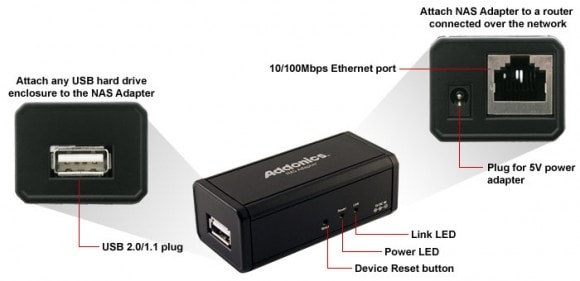
- เสียบสายไฟอะแดปเตอร์ NAS ของคุณเข้ากับพอร์ตจ่ายไฟ หลังจากนั้น เชื่อมต่อฮาร์ดไดรฟ์แบบพกพา USB ของคุณเข้ากับพอร์ต USB ของอะแดปเตอร์ NAS
- ตอนนี้ เชื่อมต่อเราเตอร์ของคุณกับอะแดปเตอร์ NAS โดยใช้งานสายอีเธอร์เน็ต
- เปิดเครื่องแล้วคุณจะเห็นไฟบนอะแดปเตอร์ NAS ของคุณ

ขั้นตอนที่ 2 เข้าสู่ระบบอะแดปเตอร์ NAS
หลังจากตั้งค่า NAS ของคุณสำเร็จแล้ว ตอนนี้ คุณต้องเข้าสู่ระบบด้วยอะแดปเตอร์ NAS ของคุณ
- เพิ่มพลังให้กับระบบคอมพิวเตอร์ของคุณ
- เมื่อคอมพิวเตอร์ของคุณเปิดเครื่อง อะแดปเตอร์ NAS ของคุณจะตรวจจับที่อยู่ IP โดยอัตโนมัติ ในกรณีส่วนใหญ่จะเป็นเช่นนั้น แต่ถ้าไม่เป็นเช่นนั้น เพียงอ่านคู่มือที่ให้มาเพื่อตั้งค่า
- หลังจากที่อะแดปเตอร์ NAS อ่านที่อยู่ IP แล้ว ให้เปิดเบราว์เซอร์บนคอมพิวเตอร์ของคุณ และพิมพ์ "ที่เก็บข้อมูล" ในแถบค้นหาของเบราว์เซอร์
- การพิมพ์ "ที่เก็บข้อมูล" จะขอชื่อผู้ใช้งาน และรหัสผ่าน ลองป้อน "ผู้ดูแลระบบ" เป็นทั้งชื่อผู้ใช้งาน และรหัสผ่าน โดยปกติแล้ว ผู้ดูแลระบบจะเป็นชื่อผู้ใช้งาน และรหัสผ่านที่ตั้งไว้เริ่มต้นสำหรับอะแดปเตอร์ NAS หากไม่เป็นเช่นนั้น กรุณาดูคู่มือผู้ใช้งาน
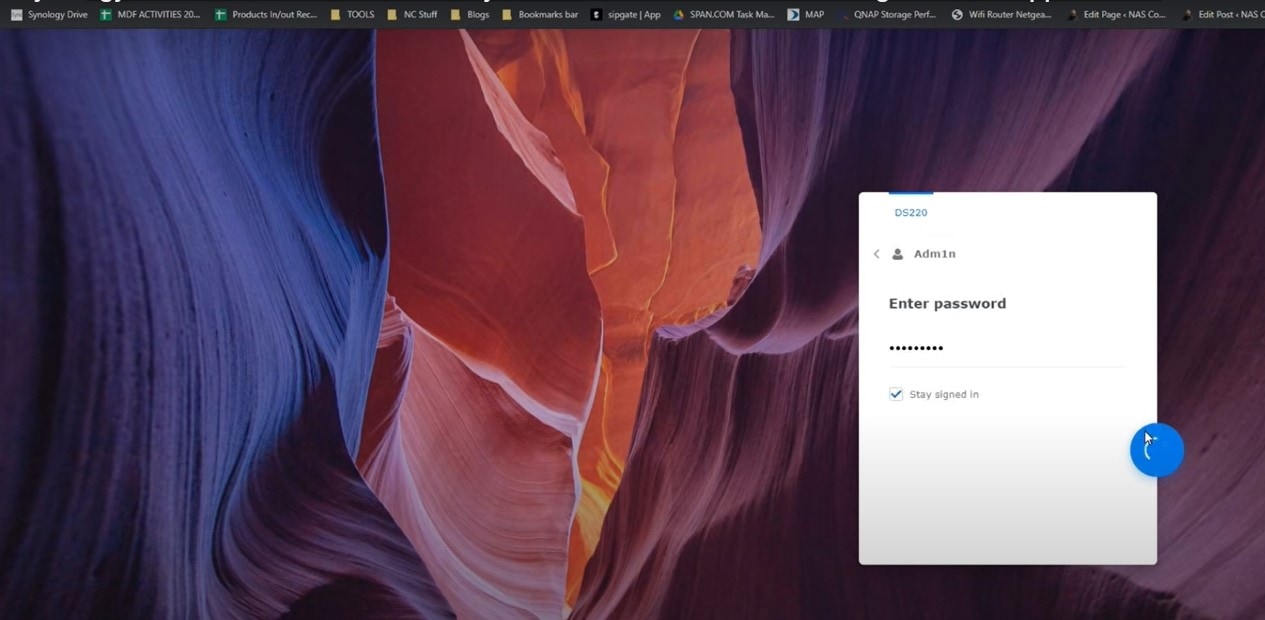
- หลังจากป้อนข้อมูลรับรอง คุณจะเข้าสู่ระบบด้วยอะแดปเตอร์ NAS ของคุณได้สำเร็จ คุณสามารถเปลี่ยนรหัสผ่านจากค่าเริ่มต้นได้ทันที
ขั้นตอนที่ 3 การสร้างผู้ใช้งานใหม่
วัตถุประสงค์หลักของระบบ NAS คือการมีพื้นที่จัดเก็บข้อมูลที่ใช้ร่วมกัน เพื่อให้บุคคลอื่นบนเครือข่ายสามารถใช้งานพื้นที่จัดเก็บข้อมูลที่คล้ายกันในการอ่าน / เขียนได้ บุคคลอื่นเรียกว่า ผู้ใช้งานที่คุณต้องสร้าง เมื่อสร้างผู้ใช้งานแล้ว พวกเขาสามารถเข้าถึงการตั้งค่า NAS ของคุณได้
- เข้าสู่ระบบอะแดปเตอร์ NAS ของคุณ
- คลิกปุ่ม "เพิ่ม"
- เมื่อคลิกปุ่ม "เพิ่ม" ให้ตั้งชื่อผู้ใช้งาน และจัดสรรรหัสผ่าน ผู้ใช้งานใหม่จะถูกสร้างขึ้น
- หากต้องการให้สิทธิ์เข้าถึง ให้คลิกที่ปุ่ม "แก้ไข" และผู้ใช้งานที่สร้างขึ้นใหม่ไปยังเครือข่าย NAS ของคุณ การทำเช่นนี้จะช่วยให้พวกเขาสามารถเข้าถึงรายการแบ่งปันได้
ขั้นตอนที่ 4 เข้าสู่ระบบ NAS ของคุณ
หลังจากสร้างผู้ใช้งานแล้ว พวกเขาสามารถเข้าสู่ระบบด้วย NAS ของคุณได้ เพื่อให้พวกเขาเข้าสู่ระบบ ตรวจสอบให้แน่ใจว่า คุณได้แบ่งปันชื่อผู้ใช้งาน และรหัสผ่านกับพวกเขา นอกจากนี้ ขอแนะนำอย่างยิ่งให้คุณเปลี่ยนชื่อผู้ใช้งาน และรหัสผ่านของผู้ดูแลระบบเริ่มต้นก่อนที่จะให้สิทธิ์การเข้าถึง NAS แก่ผู้ใช้งานคนใดก็ตาม ผู้ใช้งานส่วนใหญ่ทราบรหัสผ่านเริ่มต้นจึงสามารถใช้ประโยชน์จากเซิร์ฟเวอร์ NAS ของคุณได้
- หลังจากแชร์ชื่อผู้ใช้งาน และรหัสผ่านกับผู้ใช้งานแล้ว ขอให้พวกเขาเปิด Run Window โดยกด "WinKey + R"
- ในป๊อปอัปเรียกใช้งาน ขอให้ผู้ใช้งานพิมพ์ "" ตามด้วยที่อยู่ IP ของผู้ดูแลระบบของคุณ
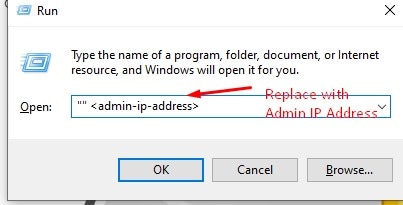
- ผู้ใช้งานใหม่จะต้องป้อนชื่อผู้ใช้งาน และรหัสผ่านของตน เมื่อป้อนข้อมูลประจำตัวแล้ว พวกเขาจะสามารถเข้าถึง NAS ของคุณได้
เคล็ดลับโบนัส: กู้คืนข้อมูลจากฮาร์ดไดรฟ์ NAS?
Recoverit การกู้คืนข้อมูล - ซอฟต์แวร์กู้คืน NAS ที่ดีที่สุด
- กู้คืนข้อมูลทั้งหมดของคุณจากระบบ NAS เนื่องจากสาเหตุหลายประการ เช่น การโจมตีของมัลแวร์ การทุจริต การลบโดยไม่ตั้งใจ ความเสียหาย ฯลฯ
- กู้คืนข้อมูลจากไดรฟ์เก็บข้อมูลทุกประเภท เช่น ไดรฟ์ USB, การ์ด SD, SSD, HDD, ฟล็อปปี้ดิสก์, ไดรฟ์ปากกา ฯลฯ
- ดูตัวอย่างไฟล์ก่อนที่จะกู้คืน
- หยุดชั่วคราว และดำเนินการขั้นตอนการสแกนต่อ
บทช่วยสอนเกี่ยวกับรูปภาพโดยละเอียดรวมอยู่ในบทความนี้: วิธีที่ดีที่สุดในการกู้คืนข้อมูลที่สูญหายจาก WD My Book Live
สรุป
การจัดเก็บข้อมูล การขยาย การแชร์ และการสำรองข้อมูลคือ ความต้องการสูงสุดในโลกอินเทอร์เน็ต NAS มอบโซลูชันชั้นยอดให้กับสิ่งเหล่านี้ทั้งหมด การตั้งค่า NAS ที่ทรงพลังช่วยให้ผู้คนที่มีการแชร์ข้อมูลส่วนตัว และแม้แต่ธุรกิจสามารถทำงานกับข้อมูลขนาดใหญ่ได้
น่าเสียดายที่การซื้ออุปกรณ์ NAS ไม่ใช่เรื่องง่ายสำหรับทุกคน การตั้งค่าต้นทุน และการกำหนดค่าที่ซับซ้อนนั้นไม่ใช่สิ่งที่ทุกคนคิด ในความคิดของฉัน สำหรับการใช้งานส่วนตัวในบ้าน และการใช้งานในสำนักงานเพียงเล็กน้อย การเปลี่ยนฮาร์ดไดรฟ์ USB เก่าของคุณให้เป็น NAS จึงเป็นวิธีแก้ปัญหาที่ง่ายกว่า และราคาถูกกว่ามาก การเปลี่ยนฮาร์ดไดรฟ์ของคุณเป็น NAS เป็นเรื่องง่าย สิ่งที่คุณต้องมีคือ เราเตอร์ และอะแดปเตอร์ NAS
What's Wrong with Mac
- Recover Your Mac
- Fix Your Mac
- Delete Your Mac
- Learn Mac Hacks









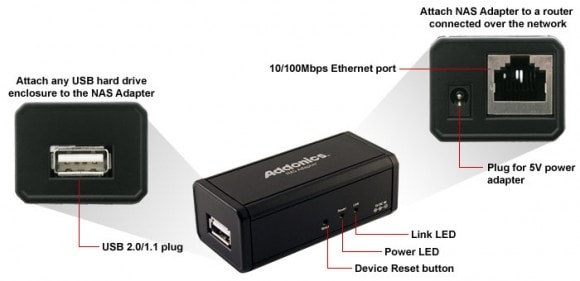

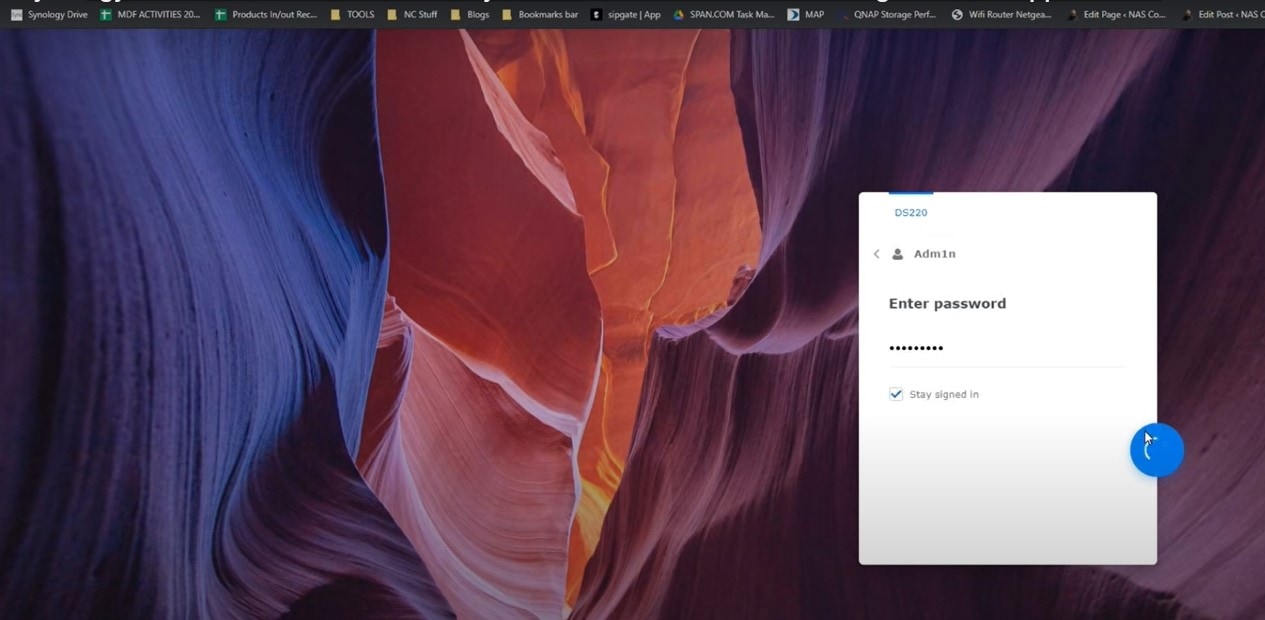
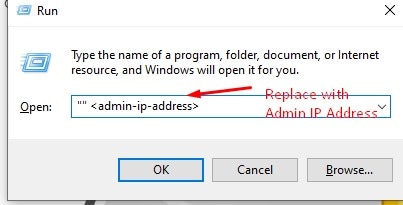




Dea N.
staff Editor